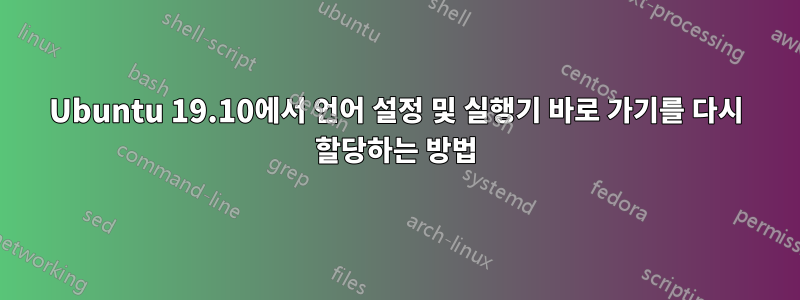
예전처럼 언어 설정을 사용하고 싶습니다.
- 이기다키가 첫 번째 레이아웃으로 전환됩니다.
- Alt+CapsLock다음으로 전환합니다(Caps Lock을 전환하지 않고).
- 창별로 유효한 언어 설정
- Alt+스페이스바런처 메뉴를 엽니다
현재Alt+CapsLock레이아웃을 전환하지만CapsLock또한 전환되었으며이기다키는 다시 정의할 수 없으며 실행기 메뉴를 엽니다.
답변1
메모:
Ubuntu 18.04.3에서 시도했습니다.. 19.10과 유사합니다. 또한.. (어려움을 찾으면 .. 19.10을 설치하고 테스트하겠습니다)
해결 방법:
Alt+CapsLock은 다음으로 전환됩니다(Caps Lock을 전환하지 않고).
gnome-tweak 도구를 사용하여 이것을 선택하십시오. caps_lock을 전환하지 않습니다.
gnome-tweak 도구가 없는 경우. 아래 명령으로 설치하세요.
sudo apt install gnome-tweaks
Alt+Space는 실행기 메뉴를 엽니다
키보드 단축키로 이동.. 기본 키보드 단축키 비활성화 Alt+Space
아래 세부정보를 사용하여 사용자 정의 바로가기를 만듭니다.
이름: 개요 전환
명령: /bin/bash /home/<yourusername>/tgov.sh
{ 예: /bin/bash /home/pratap/tgov.sh}
아래 내용으로 홈 폴더에 스크립트를 만듭니다 tgov.sh(개요 전환).
#!/bin/bash
status=`gdbus call --session --dest org.gnome.Shell --object-path /org/gnome/Shell --method org.gnome.Shell.Eval 'Main.overview.visible'`
if [ "$status" == "(true, 'false')" ]; then
dbus-send --session --type=method_call --dest=org.gnome.Shell /org/gnome/Shell org.gnome.Shell.Eval string:'Main.overview.show()'
else
dbus-send --session --type=method_call --dest=org.gnome.Shell /org/gnome/Shell org.gnome.Shell.Eval string:'Main.overview.hide()'
fi
Win 키가 첫 번째 레이아웃으로 전환됩니다.
- 슈퍼 키에서 오버레이 기능을 비활성화합니다..
gsettings set org.gnome.mutter overlay-key ''
Super+F아래 세부 정보를 사용하여 사용자 정의 바로 가기 키를 만듭니다.
이름: 첫 번째 언어로 전환
명령:
gdbus call --session --dest org.gnome.Shell --object-path /org/gnome/Shell --method org.gnome.Shell.Eval "imports.ui.status.keyboard.getInputSourceManager().inputSources[0].activate()"
xcape아래 명령으로 패키지를 설치합니다 .
sudo apt install xcape
- Super_L 키가 두 개의 키 Super_L+F를 누르는 것처럼 동작하도록 만들기
xcape -e 'Super_L=Super_L|f'
- 아래와 같이 시작 응용 프로그램 기본 설정을 만듭니다.
창별로 유효한 언어 설정
시스템 설정을 사용하여 아래와 같이 구성하십시오.









